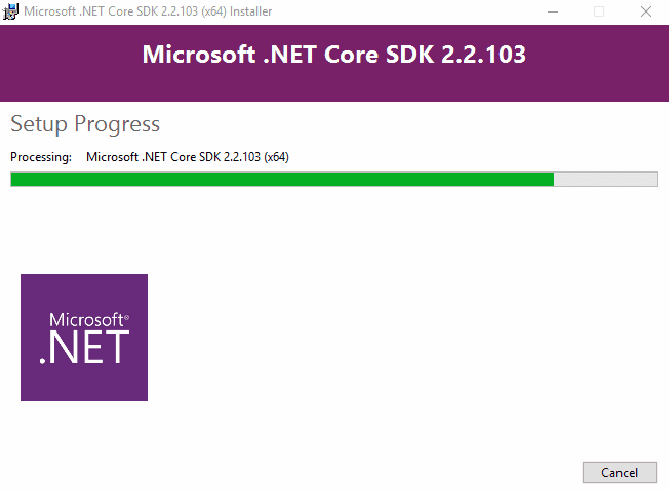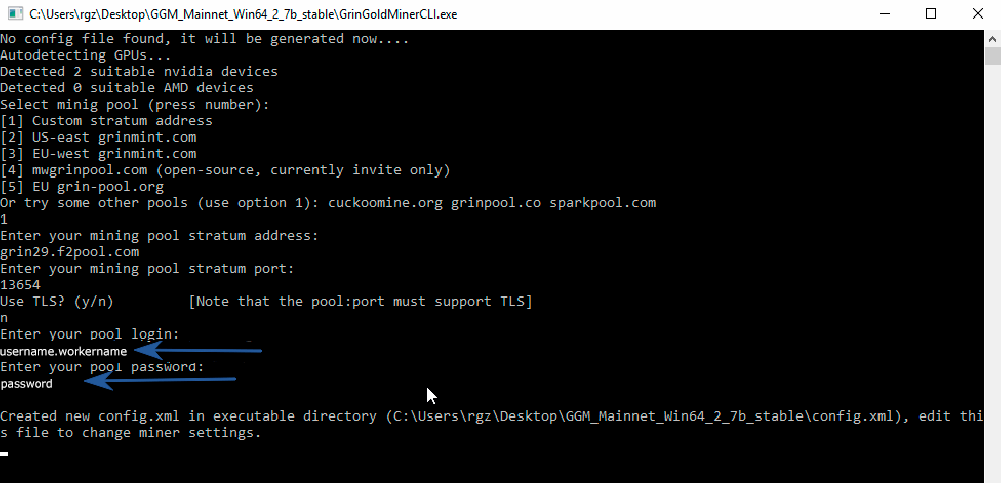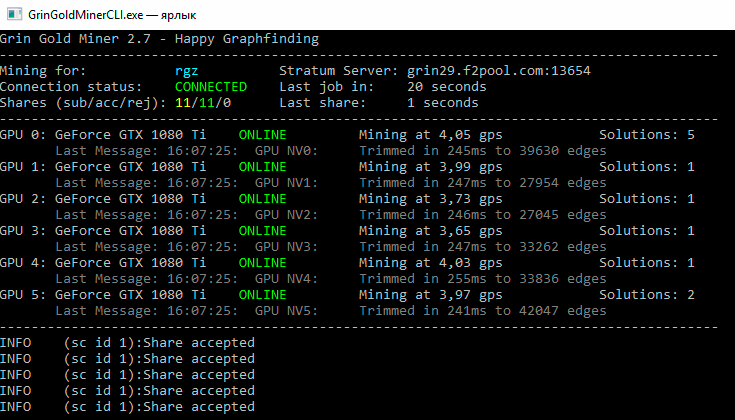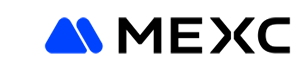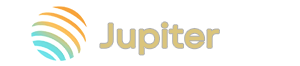GrinGoldMiner
GTX 1070 Ti - 3.2 Gps GTX 1080 - 3.3 Gps GTX 1080 Ti - 4.5 Gps RTX 2070 - 4.3 Gps RTX 2080 - 5.5 Gps VEGA64 - 3.1 Gps RX 570 - 1.75 G/s
Монета Grin сменила алгоритм майнинга с cuckaroo29 на cuckaroo29d
Это означает, что майнить Grin 29 теперь можно только на этих программах.
Однако Grin 31 по прежнему можно добывать с помощью этой программы.
Как майнить Grin coin
Сегодня мы рассмотрим майнинг Grin coin в Windows с помощью графических процессоров NVIDIA.
Мы написали для Вас пошаговое руководство, следуя которому Вы сможете правильно настроить свои фермы.
Что за монета Grin?
Grin - анонимная монета, которая использует протокол консенсуса MimbleWimble и работает на алгоритме Cuckoo (POW), заточенном на видеопамять.
Майнинг Grin coin требует наличия видеокарт с большим объемом памяти (например, Nvidia 1070/1080 с 8 ГБ памяти, а минимум - 4 ГБ). Кроме того, Cuckoo PoW имеет 2 режима - c29, который майнится на видеокартах, и c31, который будет работать на ASIC. В этом руководстве мы сосредоточимся на c29 для видеокарт, поскольку асики еще не выпущены.
Что нужно для майнинга
Оборудование
Карты Nvidia: 1070, 1070ti, 1080, 1080ti, 2070, 2080, 2080tiКарты AMD: 570, 580, Vega56, Vega64
Обратите внимание, что это не полный список, но если у вас другие видеокарты, то они тоже должны работать.
Программное обеспечение
1. Программа-майнер - см. Шаг 1 ниже.
2. Программа для разгона - MSI Afterburner. Она прекрасно работает для ограничения мощности и температуры (это очень важно для защиты ваших карт и оптимизации процесса добычи криптовалюты!)
3. Протестированная конфигурация разгона
Power limit (предел энергопотребления): 65% - 75%,
Temp Limit (ограничение температуры): 70 ° C,
Core clock (разгон ядра): +100,
Memory clock (разгон памяти): +300;
Эти настройки были стабильны для Nvidia 1070–1080 TI.
Кошелек монеты
Руководство подразумевает что у вас уже есть кошелек монеты. Открыть депозит можно на бирже, либо установить холодный кошелек (в настоящее время только Linux и Macos).
Для майнинга можно зарегистрироваться на пуле и выводить монеты непосредственно на биржу. Биржа предоставит адрес в виде ссылки с UID, которую и нужно будет указать для выплаты в пуле. Позже будет статья как вывести монеты с пула.
Итак, начнем!
Пошаговое руководство по настройке майнинга Grin
Шаг 1: Загрузка майнера
В этом руководстве мы расскажем только о GrinGoldMiner (GGM), который использовался со времен тестовой сети и был стабилен и работал без сбоев. Это именно официальный майнер, выпущенный разработчиками под эту монету
Загрузите эту программу.
Другие (сторонние) майнеры будут рассмотрены нами позднее, следите за обновлениями:
- Bminer
- MinerBabe
Шаг 2: Выберите пул!
На данный момент существует множество пулов, которые Вы можете рассматривать для майнинга Grin coin.
- Grinmint - Пул стабилен, и сообщаемая программой информация согласована между клиентом кошелька и стороной пула. Выплаты осуществляются путем привязки электронной почты (руководство по выплатам (англ.)).
- F2pool - Получил хорошие отзывы в Grin's Discord. Однако мы не можем проверить выплаты, так как они еще не поступили на пуле. При этом F2pool является авторитетным пулом для майнинга Ethereum.
- Sparkpool - Пул стабилен, и сообщаемая программой информация согласована между кошельком и пулом. Выплаты на биржу обрабатываются в 09:30 по московскому времени.
Шаг 3: Настройка
3.1 Виртуальная память в Windows
Перед запуском GGM вам необходимо увеличить виртуальную память в Windows по крайней мере до 7 ГБ (а лучше до 7,5 ГБ) x (Количество карт), так что для фермы с 2 картами потребуется по крайней мере 14 ГБ.
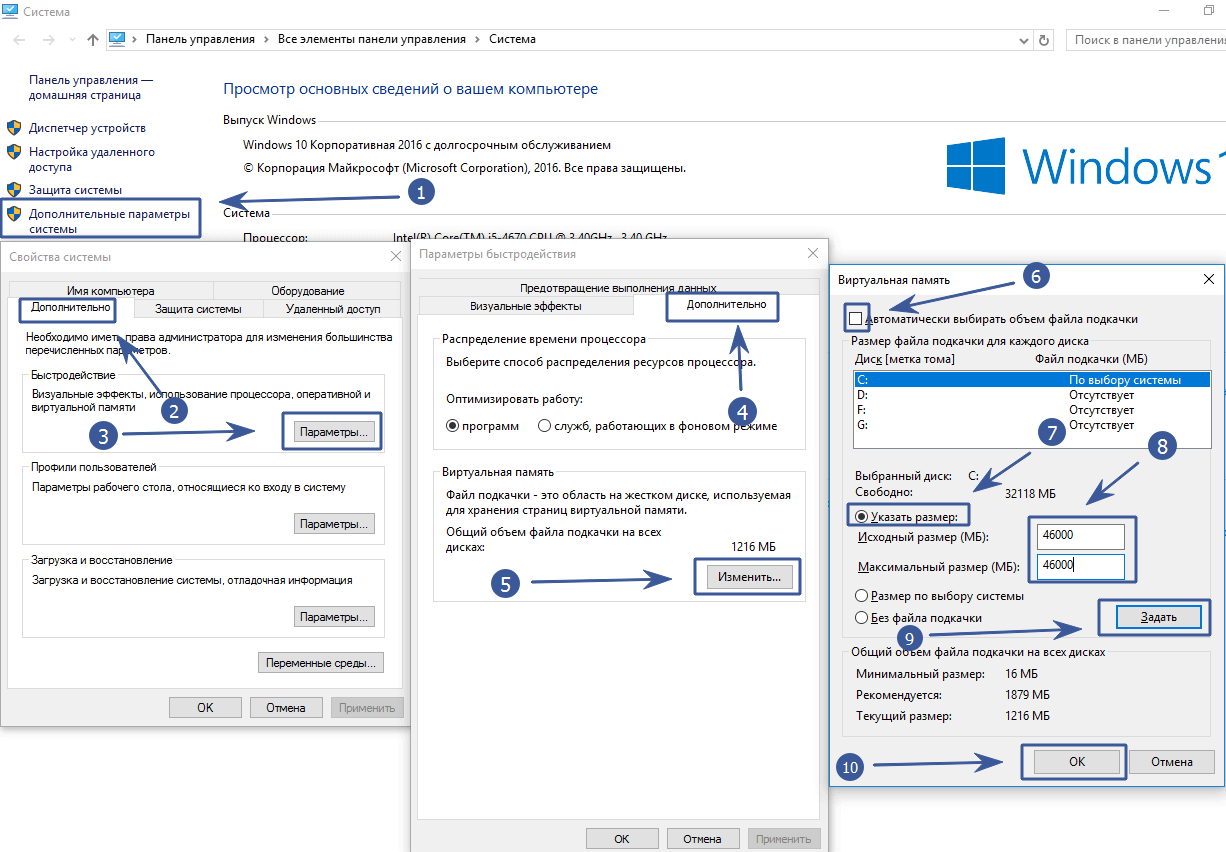
Панель управления\Все элементы панели управления\Система - Дополнительные параметры системы- вкладка Дополнительно, затем Параметры, снова вкладка Дополнительно. Находим настройки Виртуальной памяти, кликаем Изменить. Убираем галочку с пункта Автоматически выбирать объем файла подкачки и ставим чекбокс Указать размер. Указываем нужный размер в МБ (Пример для 6 карт - 45000). Нажимаем на кнопку Задать. Перезагружаем ферму.
Далее для запуска вам потребуется установленная библиотека Microsoft.NET Core 2.2! - https://dotnet.microsoft.com/download/thank-you/dotnet-sdk-2.2.103-windows-x64-installer
Устанавливаем ее:
3.2: Адрес Stratum
После того, как Вы загрузили GrinGoldMiner (далее GGM) и установили библиотеку Microsoft.NET Core 2.2, извлеките файл и запустите GrinGoldMinerCLI.exe, который должен отобразить следующее окно после короткого периода ожидания:
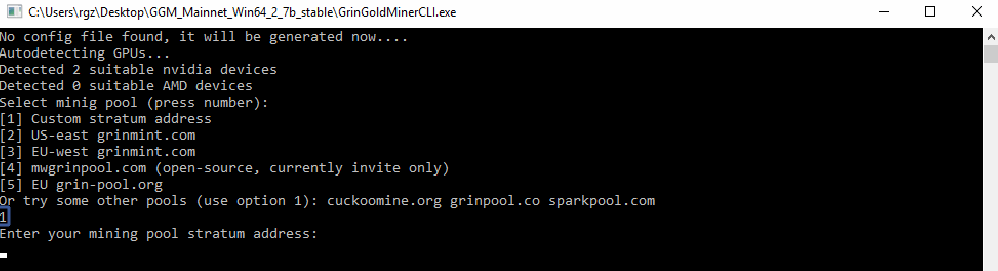
В зависимости от пула, к которому Вы хотите присоединиться, выберите либо [1], либо любой из последующих [2–5] пулов. Адреса Stratum для Sparkpool и F2pool:
Sparkpool:
Mainland China > grin.sparkpool.com:6666
Asia > grin-asia.sparkpool.com:6666
Europe > grin-eu.sparkpool.com:6666
US > grin-us.sparkpool.com:6666
F2Pool:
No split between regions (нет привязки к региону) > grin29.f2pool.com:13654
Для настройки TLS как для Sparkpool, так и для F2Pool, выберите «n» при появлении запроса в GGM.
3.3. Конфигурация в CLI
После выбора пула (перейдите к разделу 3.4 для F2Pool), появится ряд инструкций. Следуйте им:
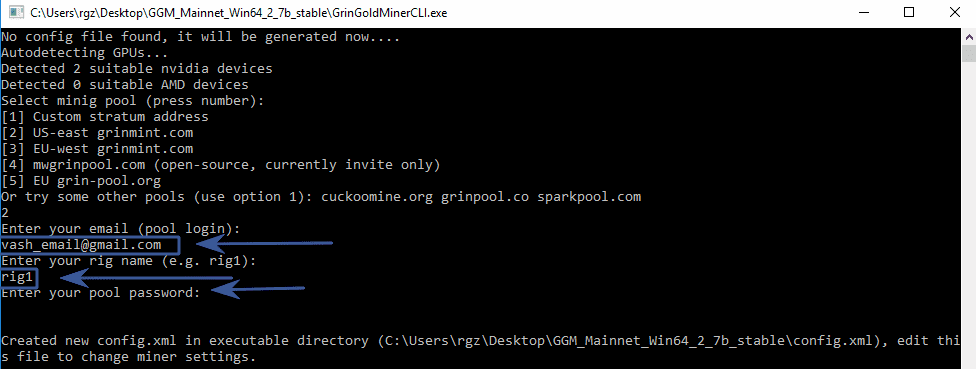
Введите адрес электронной почты (логин пула).
Важно ввести рабочий адрес электронной почты, поскольку Вы будете использовать его для получения выплат на некоторых пулах (например, Grinmint).
Введите имя фермы - подойдет любое имя. Просто чтобы различать ваших воркеров (ферм), если у вас их несколько.
Введите пароль для пула - придумайте надежный пароль. Вы будете использовать его для запроса на вывод средств в некоторых пулах, и в любом случае рекомендуется использовать только надежные пароли!
3.4. Настройка CLI для F2Pool
Для F2Pool процесс настройки немного отличается. Используя вашу зарегистрированную учетную запись, введите username.rigname (ваше имя пользователя.имя_фермы) в поле «Введите логин вашего пула», а затем пароль.
Введите логин пула. На пуле f2pool вы его увидите в верхнем меню, после того как зарегистрируетесь на пуле (потребуется номер телефона)
Как только Вы закончите, нажмите Enter еще раз, и окно должно закрыться. Вы увидите файл config.xml, появившийся в той же папке. Так и должно быть.
Если Вы чувствуете, что ввели что-то неправильно, просто удалите файл config.xml и перезапустите процесс, описанный выше.
Шаг 4: Начните майнинг!
Дважды щелкните GrinGoldMinerCLI.exe, и Вы должны увидеть следующее:
Если Вы видите слова CONNECTED”, “ONLINE” («ПОДКЛЮЧЕНО», «ОНЛАЙН»), и ваша карта имеет gps (хэшрейт), значит, у вас все в порядке! Войдите на пул, чтобы проверить свою статистику:
GrinMint - домашняя страница, в верхнем левом углу - введите зарегистрированный адрес электронной почты.
F2Pool - проверьте свою статистику во вкладке «worker».
SparkPool - домашняя страница, посередине - введите зарегистрированный адрес электронной почты.
Если Вы выполнили все шаги и подошли к этому моменту, Вы сделали 90% работы.
Обратите внимание: «созревание» всех добытых монет занимает около 24 часов (1440 блоков), так что вам придется немного подождать первую выплату!
Каковы остальные 10% работы? Вывод средств! Каждый пул / биржа имеет немного разные процессы взаимодействия с криптовалютой, так что это будет отдельная статья - следите за обновлениями!
Пример получившейся конфигурации для шести видеокарт Nvidia 1080 Ti:
<?xml version="1.0" encoding="utf-8"?>
<Config xmlns:xsi="http://www.w3.org/2001/XMLSchema-instance" xmlns:xsd="http://www.w3.org/2001/XMLSchema">
<PrimaryConnection>
<ConnectionAddress>grin29.f2pool.com</ConnectionAddress>
<ConnectionPort>13654</ConnectionPort>
<Ssl>false</Ssl>
<Login>rgz</Login>
<Password>password</Password>
</PrimaryConnection>
<SecondaryConnection>
<ConnectionAddress>backup_pooladdress</ConnectionAddress>
<ConnectionPort>13416</ConnectionPort>
<Ssl>false</Ssl>
<Login>login</Login>
<Password>password</Password>
</SecondaryConnection>
<LogOptions>
<FileMinimumLogLevel>WARNING</FileMinimumLogLevel>
<ConsoleMinimumLogLevel>INFO</ConsoleMinimumLogLevel>
</LogOptions>
<CPUOffloadValue>0</CPUOffloadValue>
<GPUOptions>
<GPUOption>
<GPUName>GeForce GTX 1080 Ti</GPUName>
<GPUType>NVIDIA</GPUType>
<DeviceID>0</DeviceID>
<PlatformID>0</PlatformID>
<Enabled>true</Enabled>
</GPUOption>
<GPUOption>
<GPUName>GeForce GTX 1080 Ti</GPUName>
<GPUType>NVIDIA</GPUType>
<DeviceID>1</DeviceID>
<PlatformID>0</PlatformID>
<Enabled>true</Enabled>
</GPUOption>
<GPUOption>
<GPUName>GeForce GTX 1080 Ti</GPUName>
<GPUType>NVIDIA</GPUType>
<DeviceID>2</DeviceID>
<PlatformID>0</PlatformID>
<Enabled>true</Enabled>
</GPUOption>
<GPUOption>
<GPUName>GeForce GTX 1080 Ti</GPUName>
<GPUType>NVIDIA</GPUType>
<DeviceID>3</DeviceID>
<PlatformID>0</PlatformID>
<Enabled>true</Enabled>
</GPUOption>
<GPUOption>
<GPUName>GeForce GTX 1080 Ti</GPUName>
<GPUType>NVIDIA</GPUType>
<DeviceID>4</DeviceID>
<PlatformID>0</PlatformID>
<Enabled>true</Enabled>
</GPUOption>
<GPUOption>
<GPUName>GeForce GTX 1080 Ti</GPUName>
<GPUType>NVIDIA</GPUType>
<DeviceID>5</DeviceID>
<PlatformID>0</PlatformID>
<Enabled>true</Enabled>
</GPUOption>
</GPUOptions>
</Config>Удачного майнинга!
Решение проблем
В этом разделе мы рассмотрим наиболее популярные ошибки, с которыми сталкиваются пользователи. Если у вас есть ошибки, не описанные в данном руководстве - сообщите о них в комментариях ниже!
Out of video memory! Only (number) free
Если у вас высвечивается эта ошибка, это значит что картам не хватает виртуальной памяти. Увеличьте файл подкачки! Пример есть выше.
Программа не запускается
Если программа не запускается, то убедитесь, что: Вы установили Microsoft.NET Core 2.2Вы сформировали правильную конфигурацию. Если в ней ошибки, то просто удалите файл config.xml и начните установку заново.
Аппаратные проблемы в этом руководстве мы рассматривать не будем. Убедитесь что райзера имеют плотный контакт, у блока питания хватает мощности и т.д.
Как обстоят дела с ASIC для Grin?
Дэвид Ворик из Obelisk только что объявил о поддержке ASIC Grin Obelisk - GRN1. Смотрите анонс здесь.
Где я могу купить / продать Grin?
Вы можете продать добытую монету на одной из бирж. При этом каждый пул имеет свою собственную интеграцию с биржами для облегчения вывода средств. Выберите биржу, которая имеет лучший объем торгов и лучшую репутацию. (монету приняли следующие биржи: Kucoin, Bitforex, Bkex, TradeOgre, Hotbit, Lbank, Hb.top, Bisq, Galleon Exchange, BigONE, Bibox, Gate.io, ABCC)
Полезные ссылки, связанные с Grin coin & Grin mining
Руководство по установке Grin Wallet:: https://github.com/mimblewimble/docs/wiki/Wallet-User-Guide
Загрузка Grin Wallet: https://github.com/mimblewimble/grin/releases
Grin Explorer: https://grinscan.net
Официальный сайт: https://grin-tech.org
Сравнение пулов: https://miningpoolstats.stream/grin-c29
В следующих статьях: расскажем про то, как выводить средства, как использовать другие программы и многое другое! А пока узнайте больше о монете в основной статье о Grin
Загрузка и история версий
Скачать для Windows:
GGM_Mainnet_Win64_3_0_stable
GGM_Mainnet_Win64_2_9b_stable
GGM_Mainnet_Win64_2_7b_stable
Версии для Linux
GGM_Mainnet_Linux64_3_0_stable
GGM_Mainnet_Linux64_2_9_stable
GGM_Mainnet_Linux64_2_8b_stable
3.0
- Новый выпуск предназначен только для нового Cuckarood29 PoW алгоритма. Этот релиз объединяет все улучшения скорости майнера GrinPro2.
- Релиз содержит два скрипта для запуска майнера. Один из них - простой консольный майнер, а другой запускает локальный REST API для удаленного мониторинга фермы (последний совместим с GrinPro API).
- Улучшенный код подключения к stratum
- Реализованы твики на основе майнера из eth_saver (быстрее на amd и немного меньше нагрузка на процессор)
- Дополнительные настройки для первичного переподключения. Новая опция в config для дополнительного переподключения из резервного пула обратно в основной через X минут.
- Исправлены мелкие ошибки
Комментарии
Спасибо автору статьи за подробное описание этого майнера!
Пол интернета перерыл, вообще нет инфы нормальной!
Смог запустить, все работает!
На Линуксе можно будет майнить у меня нет ригов на винде
да, конечно можно!
Добавили ссылки для Linux!
Так же под nix системами работает Bminer, можно его попробовать.
Я настраиваю свою видеокарту на грин31 1080ti а на пуле показывает [tihtqn на грин 29, что мне делать, в майнере(батнике) указываю grin31.f2pool.com: 13654
Видеокарта поддерживает модель Grin-c29:
N-карта: P106 1066 1070 1070TI 1080 1080TI
A-card: 578 588 vega56 vega64 (vega требует индивидуальной версии)
Видеокарта поддерживает режим Grin-c31:
N-карта: 1080TI
У многих такая проблема. Это на стороне пула.
Подскажите, риг на 2ух картах 1080ti и 580RX 8gb. Так вот 1080 запустилась, а 580 нет, как в конфиге отключить 580ую?
Пишет вот такую ошибку
ERROR [hit Enter to hide]: GPU Ellesmere ID 0: Critical error in main ocl loop The kernel could not be enqueued. Error code: MemObjectAllocationFailure.
Сам задал вопрос сам отвечу:
1)переименуйте файл manual_config.xml в config.xml и отредактируйте его
2)<GPUOption>
<GPUName>Ellesmere</GPUName>
<GPUType>AMD</GPUType>
<DeviceID>0</DeviceID>
<PlatformID>0</PlatformID>
<Enabled>true</Enabled>----------------изменил на Disable>true</Disable>
</GPUOption>
3) В этом же файле меняем <ConnectionAddress>grin31.f2pool.com</ConnectionAddress>---------------был грин29 и все работает
Всем спасибо за внимание )
Спасибо за комментарий! При следующем обновлении, обязательно внесем этот нюанс в инструкцию!
Ребят, может кто подскажет? что нужно сделать, чтобы на f2pool заработала карат 1080ti на грин31!
Пожалуйста подскажите замучился я уже !
Можно в личку malosi@mail.ru
На сколько мне известно, cuckatoo31 еще не доступен, его скоро реализуют. А потом он уйдет на асики (через год)
Подскажите, какой разгон делать для rx 588?
Доброго времени суток! Мы тестировали эту программу на Rx 588 и получили около 1.4-1.6 g/s с такими настройками:
Вольтаж -112, Ядро 1150 (занизили), Память + 2150
Если я правильно понял, то cuckatoo31 не работает?
В этом майнере пока что нет. cuckatoo31 больше для асиков и для мощных карт типа 1080 Ti, RTX 2080 и тд.
Но вы можете попробовать Bminer или Gminer.
Поправьте, RX 570 в разгоне 1.75 h/s
Спасибо! Исправлено.
А у меня появляется такая ошибка :
ERROR : GPU Ellesmere ID 0 : Unable to allocate buffers , out of memory ?
Как быть ?
Здравствуйте! Для исправления этой ошибки нужно увеличить размер виртуальной памяти. Как увеличить файл подкачки есть в инструкции. Увеличивать нужно по формуле 7,5 ГБ X количество видеокарт.
Добрый день. Подскажите может кто сталкивался с такой проблемой. Все работает, только норм gps на 1 гпу. Остальные в 2 или даже 3 раза меньше. Видео 1080ti. Настройки в бернере сток. Спасибо!
For 3 cards I get GPU error
Ellesmere ID 4: Critical error in main ocl loop The kernel could not be enqueued. Error code: MemObjectAllocationFailure.
Anyone know what is the problem ?
Cards RX580 8GB, virtual mempro 52gb.
Try in config.xml - <GPUName>Ellesmere</GPUName>
<GPUType>AMD</GPUType>
<DeviceID>0</DeviceID>
<PlatformID>0</PlatformID>
<Enabled>Disable</Enabled>
Only true or false. When i write false card is disabled in miner.
rtx2070 батник грин31 работает, хешрейт 15. шары идут, статистика на сайте не отображается.
grin31.f2pool.com В чем проблема? :(
Это пожет происходить потому, что либо вы не заменили кошелек (логин) на свой, либо статистика запаздывает, как и на многих пулах...
grin29 копает, а с 31 не понятно. Все пишут хешрейты в примерах на 31грине. 2070 копает вообще грин31 на винде, 7,8,10?
Нет, 8 гиговы карты грин31 не копают. Нужно больше видеопамяти
https://buydoxycyclineon.com - doxycycline for uti dosage Antiinflammatory agent in cystic fibrosis use same dosing in children.